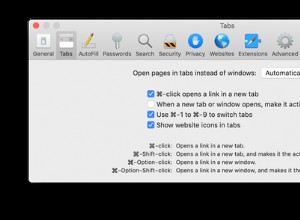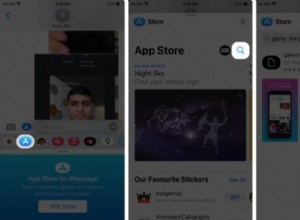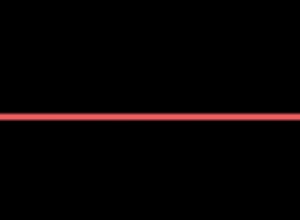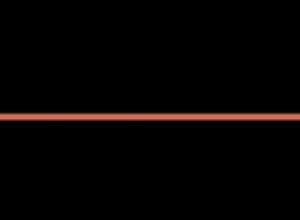حققت أجهزة AirPods من Apple نجاحًا كبيرًا منذ أن أطلقتها الشركة لأول مرة في عام 2016 وأنتجت نسختين إضافيتين ، AirPods Pro و AirPods Max. تحظى بشعبية كبيرة ، ليس فقط بسبب جودة الصوت وطريقة عملها مع macOS و iOS ، ولكن لأنها تتصل تلقائيًا بجهاز Apple عندما يكون في النطاق ، وعادة ما تظل متصلة. ولكن ماذا يحدث عندما تستمر AirPods في قطع الاتصال بجهاز Mac الخاص بك؟ ماذا تفعل بعد ذلك؟ سنجيب عن هذا السؤال هنا.
هذه إصلاحات يمكنك تجربتها:
- إعادة تشغيل البلوتوث
- تحديث البرنامج
- إلغاء اقتران AirPods
- تنظيف Mac واستكشاف الأخطاء وإصلاحها
- إعادة تعيين PRAM و SMC
منذ تحديث macOS Big Sur ، بدأ العديد من المستخدمين في الشكوى من قطع AirPods فجأة عن أجهزة Mac الخاصة بهم. غالبًا ما يفشل الاتصال اللاسلكي في الاستئناف بعد دخول Mac في وضع السكون.
ما المقصود بـ Apple AirPods؟
في حال فاتتك جميع التغطية التي حظيت بها AirPods على مدار السنوات القليلة الماضية ، فإليك ملخص. AirPods من Apple هي سماعات أذن لاسلكية "حقيقية" تتصل بأي جهاز متوافق مع تقنية Bluetooth. لديهم ميكروفون مدمج ، لذا يمكنك استخدامها لإجراء مكالمات صوتية أو مكالمات فيديو والوصول في علبة بها بطارية لشحن السماعات عندما تكون بالداخل. تحتوي AirPods Pro على ميزات إضافية مثل إلغاء الضوضاء والصوت المكاني. وأحدث إضافة إلى العائلة ، AirPods Max ، هي سماعات "فوق الرأس" لها نفس ميزات AirPods Pro.
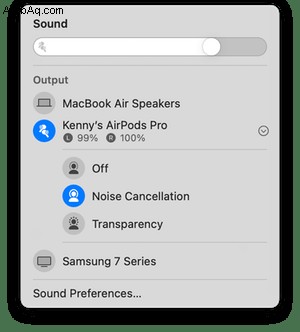
بينما تعمل AirPods مع أي جهاز Bluetooth ، فإنها تحتوي على ميزات تعني أنها تعمل بشكل جيد مع أجهزة Mac و iOS. والأكثر فائدة من ذلك هو أنه بمجرد إقرانهم في المرة الأولى ، يتم التعرف عليهم تلقائيًا عندما يكونون ضمن نطاق جهاز Mac أو iOS ، والذي سيتصل بهم بعد ذلك ، أو إذا كانوا متصلين بالفعل بجهاز آخر ، اعرض مربع حوار يسألك عما إذا كنت تريد الاتصال.
في معظم الأحيان ، كل هذا "يعمل فقط" ولكن ، في بعض الأحيان ، يمكن لـ AirPods قطع الاتصال بجهاز Mac أو iOS دون سبب. وقد أبلغ بعض المستخدمين عن مشكلات حيث تستمر AirPods في الاستغناء عنها.
لماذا تستمر AirPods في قطع الاتصال بجهاز Mac الخاص بي؟
لا توجد إجابة واحدة على هذا السؤال. قد يكون عطلًا في أجهزة AirPods نفسها ، لكن هذا غير مرجح. من المرجح أن تكون مشكلة في البرامج الثابتة مع AirPods أو مشكلة في البرامج على جهاز Mac. إذا كنت تستخدم AirPods الخاص بك مع أجهزة أخرى ولكن لديهم مشكلة فقط مع جهاز Mac الخاص بك ، فقد يشير ذلك إلى أن المشكلة تكمن في جهاز Mac. ومع ذلك ، إذا حدثت المشكلة مع أجهزة أخرى ، فقد تكون مشكلة في البرامج الثابتة مع AirPods ، خاصة إذا كان هناك تحديث مؤخرًا.
نصيحة:حاول إيقاف تشغيل Bluetooth على جهاز iPhone الخاص بك. من المحتمل أن AirPods الخاص بك تلاحق أقوى إشارة Bluetooth وتبديل الاتصال من جهاز Mac الخاص بك إلى هاتفك. هناك احتمال آخر ، إذا كانت المشكلة تحدث فقط مع جهاز Mac الخاص بك ، هو أنه تحديث حديث لنظام macOS أدى إلى ظهور خطأ. ولكن من المرجح أن يكون هناك تعارض مع البرامج الأخرى أو الأجهزة الطرفية التي تعمل بالبلوتوث.
كيفية إصلاحه عند قطع اتصال AirPods بجهاز Mac
أول شيء يجب عليك فعله هو التأكد من تشغيل أحدث إصدار من macOS. إذا تم تقديم المشكلة عن طريق تحديث النظام ، فقد يكون هناك تصحيح له في انتظار تنزيله.
1. حاول تحديث macOS
- انقر فوق قائمة Apple واختر "حول هذا Mac".
- اضغط على تحديث البرنامج.
- إذا كان هناك تحديث متوفر ، فاتبع الإرشادات التي تظهر على الشاشة لتنزيله.
2. قم بفك إقران AirPods
إذا لم يؤد ذلك إلى حل المشكلة ، فقم بإلغاء إقران AirPods بجهاز Mac الخاص بك ، ثم قم بإقرانهما مرة أخرى.
- انقر فوق قائمة Apple واختر تفضيلات النظام.
- اختر جزء البلوتوث.
- حدد AirPods الخاص بك في القائمة.
- انقر بزر الماوس الأيمن على AirPods واختر "إزالة".
- اختر "إزالة" مرة أخرى للتأكيد.
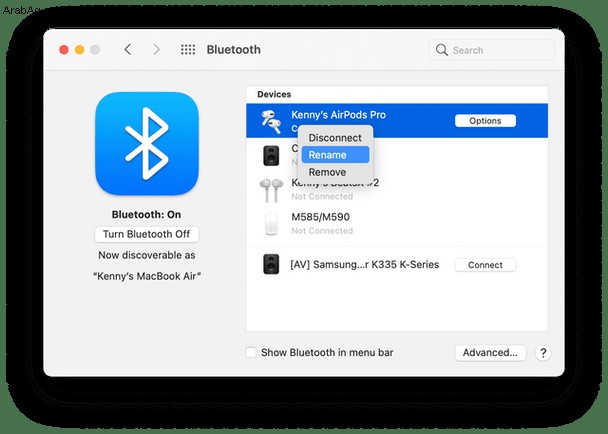
سيتم الآن إلغاء إقران AirPods الخاص بك من جهاز Mac الخاص بك. لإقرانهم مرة أخرى ، قم بما يلي.
- أثناء تشغيل Mac وداخل النطاق ، افتح علبة AirPods مع وجود AirPods فيها ، واضغط مع الاستمرار على الزر الأبيض حتى يومض.
- انتقل إلى تفضيلات النظام> Bluetooth على جهاز Mac الخاص بك واختر AirPods عند ظهورها.
- اضغط على اتصال.
3. ننسى الجهاز المقترن
حاول استخدام AirPods الخاص بك مرة أخرى. إذا استمر قطع الاتصال بجهاز Mac الخاص بك ، فحاول فصله عن أي أجهزة أخرى مثل iPhone أو iPad.
- اضغط على تطبيق "الإعدادات".
- اختر البلوتوث.
- اضغط على "أنا" بجوار AirPods.
- المس "نسيت هذا الجهاز"
بمجرد قطع اتصال كل جهاز آخر ، حاول استخدام AirPods مع جهاز Mac الخاص بك مرة أخرى. إذا كانت تعمل بشكل صحيح ، فأعد توصيل الأجهزة الأخرى واحدًا تلو الآخر واختبر AirPods مع جهاز Mac الخاص بك. بهذه الطريقة ، إذا تكررت المشكلة ، ستعرف الجهاز الذي يسببها.
ما الذي يمكنك فعله أيضًا في حالة قطع اتصال AirPods؟
قد يكون أحد التطبيقات التي قمت بتثبيتها منذ فترة طويلة ونسيت أمرها ، أو حتى مكون إضافي أو ملحق متصفح يسبب مشكلة تؤدي إلى قطع اتصال AirPods الخاص بك. الحل لذلك هو تنظيف macOS الخاص بك من العناصر القديمة ، مثل ملفات ذاكرة التخزين المؤقت أو الامتدادات.
4. تنظيف جهاز Mac سريعًا
قد تمنع ملفات النظام القديمة ، والتي تسمى أيضًا ذاكرات التخزين المؤقت ، أجهزة AirPods من الاتصال. يمكنك القيام بتنظيف سريع للقمامة على جهاز Mac الخاص بك ، بمفردك ، أو بشكل أكثر واقعية باستخدام تطبيق التنظيف.
ما هي الملفات الموجودة لتنظيفها:
- نظام غير هام
- تطبيقات أخرى تستخدم مخرجات الصوت
- الامتدادات ووكلاء الإطلاق
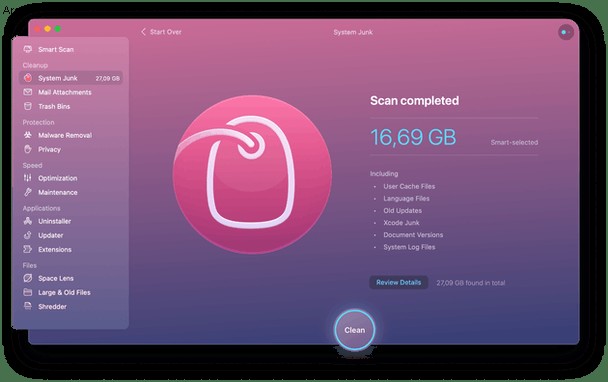
يمكنك استخدام أحد تطبيقات استكشاف الأخطاء وإصلاحها الشائعة لنظام macOS ، CleanMyMac X من MacPaw.
ها هي النسخة المجانية التي يمكنك تنزيلها. يتيح لك الإصدار المجاني من التطبيق القيام ببعض استكشاف الأخطاء وإصلاحها مجانًا.
بعد تثبيت CleanMyMac X ، انتقل إلى علامة التبويب System Junk. تحقق أيضًا من الإضافات والتحسين.
5. إعادة تعيين PRAM و SMC
إذا استمرت المشكلة في التكرار لدرجة أنه لم يعد بإمكانك توصيل AirPods بجهاز Mac ، فحاول إعادة تعيين SMC و PRAM. SMC هي وحدة تحكم في إدارة النظام وهي مسؤولة أيضًا عن اتصالات Bluetooth. إجراء إعادة التعيين هو في الأساس نسخة متطورة من إعادة التشغيل. اقرأ كيفية إعادة تعيين SMC هنا.
تعتبر أجهزة AirPods من Apple رائعة وقدرتها على الاتصال تلقائيًا بأقرب جهاز تم إقرانها بسهولة. ومع ذلك ، تسوء الأمور في بعض الأحيان وقد تجد خللًا في AirPods دون سبب واضح. عندما يحدث ذلك ، اتبع الخطوات المذكورة أعلاه لإصلاح المشكلة. إذا كانت المشكلة عبارة عن امتداد أو مكون إضافي تسبب في حدوث تعارض ، فيمكن أن يساعدك CleanMyMac X في إزالته بسهولة.
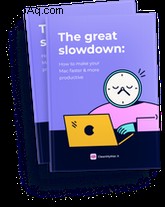
هل تريد جعل جهاز Mac الخاص بك أسرع وأكثر إنتاجية؟
تنزيل دليلنا المجاني لتسريع Mac
إنه مليء بـ:
كيفية إصلاحه في حالة قطع اتصال AirPods بجهاز iPhone
اتبع الخطوات المذكورة أعلاه لتجعل iPhone الخاص بك "ينسى" AirPods الخاصة بك ، ثم اتبع الخطوات أدناه لإعادة تعيينها.
- ضع AirPods في علبتها.
- أغلق الغطاء وانتظر 15 ثانية.
- افتح الغطاء واضغط مع الاستمرار على الزر حتى يومض باللون الكهرماني ثم الأبيض.
- ضع الحافظة بالقرب من iPhone حتى ترى نافذة AirPods المنبثقة. اضغط على اتصال.